WMV scheint ein nervtötenden Video-Format für Apple-Kunden, auch Mac und iPad-Nutzer. Obwohl WMV ist eine von Microsoft entwickelte heiß-Video-Format, leider es ist nicht mit Apple-Produkten kompatibel. Also, wenn Sie WMV-Dateien in iMovie in iTunes bearbeiten oder organisieren wollen, müssen Sie WMV zu einem Apple Format wie MP4 konvertieren. Dieser Artikel ist speziell um Ihnen helfen, WMV zu MP4 auf Mac Schritt für Schritt umzuwandeln geschrieben.
Benutzen Sie sich das beste Software WMV zu Mac, um MP4 zu konvertieren
Zunächst müssen Sie eine professionelle App wie UniConverter für Mac herunterladen. Die Mac-Konverter bietet schnelle Umwandlung Geschwindigkeit und auch verlustfreie Ausgabequalität. Für die Verwendung von Video in Geräte wie iPhone, iPod oder iPad oder Apps wie iMovie, die intelligente Konvertierung Tool bietet sogar einige optimierte Voreinstellungen die Konversion einfacher zu machen. Hier können Sie den WMV zu MP4 Mac Konvertierungführung folgen. Alle wichtige macOS Betriebssysteme, wie Sierra, El Capitan, Yosemite, Mavericks, Mountain Lion, und Lion werden unterstützt.
UniConverter - Video Konvertieren
WMV zu MP4 auf Mac ganz einfach!
- WMV zu MP4 oder andere Formate, um auf verschiedenen Playern oder Geräten zu spielen.
- Drei Klicks, um WMV zu MP4-Konvertierung auf Mac abzuschließen.
- Einfaches WMV-Videos mit integrierten Editing-Tool vor oder nach der Konvertierung in MP4 bearbeiten.
- Außer von der Konvertierung in MP4, können Sie auch WMV-Videos auf DVD brennen.
- Laden Sie Online-Videos von Streaming-Websites wie YouTube, Metacafe, Vevo, Vimeo etc.
- Voll kompatibel mit macOS 10.12 Sierra, 10.11 El Capitan, Yosemite 10.10, 10.9 Mavericks, 10.8 Mountain Lion und 10.7 Lion.
Einfache Schritte, um WMV zu MP4 auf Mac zu konvertieren
Schritt 1: Laden Sie WMV-Dateien von WMV zu MP4 Converter Mac
Drag & Drop-WMV-Dateien zu der App. Oder können Sieauf das Menü "Datei" zu gelangen, "Mediendateien Laden..." wählen die WMV-Dateien die Sie hinzufügen möchten zu lokaliesierung. Die App unterstützt Batch-Konvertierung, so können Sie mehrmals hinzufügen.

Schritt 2: Auswahlen MP4 als Ausgabeformat
Gehen Sie jetzt zu dem Format Leiste und dann auf MP4-Format-Symbol in der Video Kategorie, um als Ausgabeformat eingestellt.
Wenn Sie den Video-Ausgang für Apple-Geräte wie iPad, iPod, iPhone und mehr für die bequeme Wiedergabe importieren möchten, können Sie, nach dem Apple-Geräten zu wählen. Keine manuellen Einstellungen erforderlich.

Schritt 3: Videobearbeitung (Optional)
Bevor Sie Ihre WMV zu WP4 Mac Konvertierung einführen, können Sie auch die WMV-Dateien bearbeiten, wie Sie wollen, und Sie bekommen einige Effekte oder trimmen Sie unerwünschte Teile, zum Beispiel. Detailinfo: UniConverter für Mac - Führer.
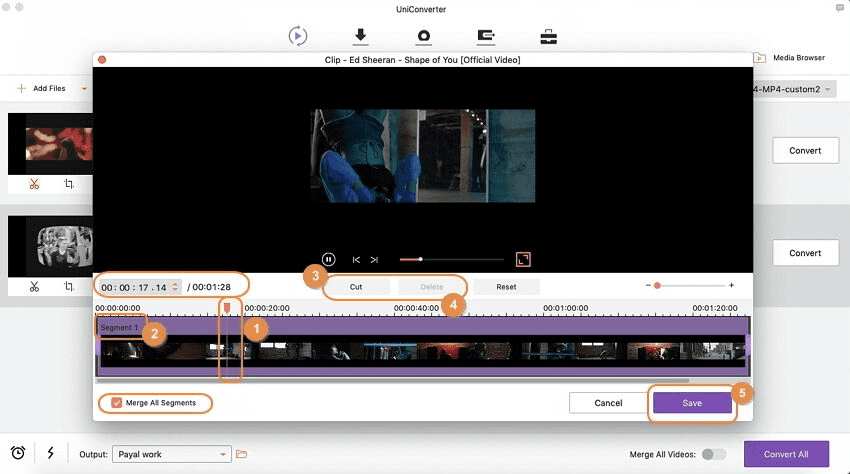
Schritt 4: Einführen Sie die Konvertierung von WMV zu MP4 Mac
Drücken Sie "Konvertieren" dum die Konvertierung WMV-Dateien zu MP4-Format anfangen. Während der Konvertierung die Mac Video Converter automatisch ausgeführt in Hintergrund ist und sie genießen weiter Surfen im Internet.
UniConverter für Mac passt Standard-Videoformate wie MP4, AVI, WMV, MPG, MPEG, MOV, TS, FLV, usw. und HD-Video wie AVCHD (MTS / M2TS), AVCHD Lite, MOD / TOD, HD WMV, HD TS, etc. Dieses Video Converter unterstützt auch Audio-Extraktion und Audio-Konvertierung zwischen MP3, AAC, AC3 usw. Optimierte Voreinstellungen für iPod, iPad, iPhone 7, iPhone 6s, PSP, iMovie, etc. Es ist vollkommen kompatibel mit Mac OS X.

